15分钟快速配置eslint,prettier,lint-staged,husky,commitizen实现前端项目代码规范化
前言
当前,前端项目支持代码规范校验、代码格式化已经必不可少,同时需要支持代码提交前对代码格式校验预检查,这里提供一份最简单的配置供大家参考。
每个包代表了什么
在配置之前,先了解用实现代码规范化、git 提交信息校验用到的包。
1.代码格式规范相关
- eslint:代码格式校验
- prettier:prettier 主要是为了格式化代码,而在没有 prettier 之前,是用 eslint —fix和 编辑器自带代码格式来进行代码格式化的。
- stylelint:css样式格式校验
2.代码提交规范相关
- lint-staged:一个在git暂存文件上运行linters的工具,检查本次修改更新的代码,并自动修复并且可以添加到暂存区
- husky: 是一个Git Hook 工具。将其安装到所在仓库的过程中它会自动在 .git/ 目录下增加相应的钩子实现对应的功能,这里我们通过使用husky来监测commit-msg钩子,完成提交信息校验,监测 pre-commit 钩子,完成代码校验。
- pre-commit:git hooks的钩子,在代码提交前检查代码是否符合规范,不符合规范将不可被提交
- commit-msg:git hooks的钩子,在代码提交前检查commit信息是否符合规范
- commitizen:git的规范化提交工具,帮助你填写commit信息,符合约定式提交要求
- commitlint:用于检测提交的信息。
代码格式规范配置
安装用到的所有包
npm install -D eslint eslint-config-prettier eslint-plugin-prettier eslint-plugin-html prettier stylelint stylelint-config-prettier stylelint-config-standard husky lint-staged commitizen commitlint-config-cz @commitlint/cli @commitlint/config-conventional
最终package.json文件如下:
{
"name": "webpack-demo",
"version": "1.0.0",
"description": "",
"main": "index.js",
"scripts": {
"dev": "npx cross-env NODE_ENV=development webpack serve --config webpack.dev.js",
"eslint:fix": "npx eslint --fix --ext \".js,.html\"",
"lint": "npx lint-staged",
"commit": "npx git-cz",
"lint:commit": "npm run lint && npm run commit",
"prepare": "husky install"
},
"keywords": [],
"author": "",
"license": "ISC",
"devDependencies": {
"@babel/cli": "^7.13.14",
"@babel/core": "^7.13.15",
"@babel/eslint-parser": "^7.17.0",
"@babel/plugin-syntax-class-properties": "^7.12.13",
"@babel/preset-env": "^7.13.15",
"@commitlint/cli": "^16.2.1",
"@commitlint/config-conventional": "^16.2.1",
"autoprefixer": "^9.8.6",
"babel-cli": "^6.26.0",
"babel-eslint": "^10.1.0",
"babel-loader": "^8.2.2",
"babel-plugin-transform-runtime": "^6.23.0",
"babel-polyfill": "^6.26.0",
"babel-preset-env": "^1.7.0",
"babel-preset-stage-0": "^6.24.1",
"clean-webpack-plugin": "^0.1.19",
"commitizen": "^4.2.4",
"commitlint-config-cz": "^0.13.3",
"compression-webpack-plugin": "^8.0.1",
"cross-env": "^7.0.3",
"css-loader": "^5.2.1",
"eslint": "^8.9.0",
"eslint-config-alloy": "^4.4.0",
"eslint-config-prettier": "^8.3.0",
"eslint-plugin-html": "^6.2.0",
"eslint-plugin-prettier": "^4.0.0",
"express": "^4.17.1",
"file-loader": "^6.2.0",
"glob": "^7.1.6",
"html-loader": "^0.5.5",
"html-webpack-inline-source-plugin": "0.0.10",
"html-webpack-plugin": "^5.3.1",
"husky": "^7.0.4",
"image-webpack-loader": "^4.6.0",
"jest": "^27.4.7",
"js-conditional-compile-loader": "^1.0.14",
"less": "^3.13.1",
"less-loader": "^8.1.0",
"lint-staged": "^12.3.4",
"mini-css-extract-plugin": "^1.4.1",
"minimist": "^1.2.5",
"optimize-css-assets-webpack-plugin": "^5.0.4",
"postcss-loader": "^3.0.0",
"prettier": "^2.5.1",
"shelljs": "^0.8.4",
"style-loader": "^0.23.1",
"stylelint": "^14.5.0",
"stylelint-config-prettier": "^9.0.3",
"stylelint-config-standard": "^25.0.0",
"terser-webpack-plugin": "^5.3.0",
"uglifyjs-webpack-plugin": "^2.2.0",
"url-loader": "^4.1.1",
"webpack": "^5.32.0",
"webpack-bundle-analyzer": "^4.4.2",
"webpack-cli": "^4.6.0",
"webpack-dev-server": "^3.11.2",
"webpack-merge": "^4.2.2",
"webpack-serve": "^4.0.0"
},
"browserslist": [
"> 1%",
"last 2 versions"
],
"dependencies": {
"core-js": "^3.10.1"
},
"lint-staged": {
"*.{js,html}": [
"prettier --write",
"eslint --fix"
],
"*.css": "stylelint --fix"
},
"config": {
"commitizen": {
"path": "./node_modules/cz-conventional-changelog"
}
}
}
配置eslint、prettier、stylelint
eslint 是主要还是负责代码规则校验,prettier 只调整代码风格,代码样式,eslint 才是真正检查代码是否符合规范的工具。两者分工不同,所以需要配合使用。
.eslintrc.js
官方文档:https://eslint.org/
module.exports = {
env: {
es6: true,
node: true,
browser: true
},
extends: [
'eslint:recommended',
'plugin:prettier/recommended'
],
parserOptions: {
ecmaVersion: 2018,
parser: require.resolve('babel-eslint'),
sourceType: 'module'
},
plugins: [],
ignorePatterns: ['.prettierrc.js', '.stylelintrc.js'],
rules: {}
};
.prettierrc.js
这里根据需要配置具体的规则
官方文档:https://prettier.io/
module.exports = {
// 一行最多 100 字符
printWidth: 100,
// 使用 4 个空格缩进
tabWidth: 4,
// 不使用缩进符,而使用空格
useTabs: false,
// 行尾需要有分号
semi: true,
// 使用单引号
singleQuote: true,
// 对象的 key 仅在必要时用引号
quoteProps: 'as-needed',
// jsx 不使用单引号,而使用双引号
jsxSingleQuote: false,
// 末尾不需要逗号
trailingComma: 'none',
// 大括号内的首尾需要空格
bracketSpacing: true,
// jsx 标签的反尖括号需要换行
jsxBracketSameLine: false,
// 箭头函数,只有一个参数的时候,也需要括号
arrowParens: 'always',
// 每个文件格式化的范围是文件的全部内容
rangeStart: 0,
rangeEnd: Infinity,
// 不需要写文件开头的 @prettier
requirePragma: false,
// 不需要自动在文件开头插入 @prettier
insertPragma: false,
// 使用默认的折行标准
proseWrap: 'preserve',
// 根据显示样式决定 html 要不要折行
htmlWhitespaceSensitivity: 'css',
// 换行符使用 lf
endOfLine: 'lf'
};
.stylelintrc.js
这里根据需要配置具体的规则
module.exports = {
extends: ['stylelint-config-standard', 'stylelint-config-prettier'],
plugins: [],
rules: {
'string-quotes': 'double'
}
};
注意
1.同时要配置以上三个文件的.ignore文件,并修改 .gitignore 文件,如果不加,会报警告:
warning File ignored by default. Use a negated ignore pattern (like "--ignore-pattern '!<relative/path/to/filename>'") to override
.gitignore中增加:
!.prettierrc.js !.stylelintrc.js !.eslintrc.js
参考:https://github.com/eslint/eslint/blob/d31f3370396ec4868722bdc044aa697b135ac183/.eslintignore#L13
这里只在对应的ignore文件中加入了!,事实证明还是会报同样的警告,必须得加到.gitignore中,方可生效。
2.关于 eslint-plugin-prettier 和 eslint-config-prettier 的配置
eslint-plugin-prettier
作用:一个形式上跟standard类似的一个代码规则,用来在基础规则上扩展的规则,eslint的rules规则优先级大于prettier的规则。
提示:eslint-plugin-prettier不会为您安装Prettier或ESLint,你必须自己安装。
使用prettier的扩展规则有两种方式:
注意:不需要写extends:"prettier",光下面的配置即可
方式一:
{
"plugins": ["prettier"],
"rules": {
"prettier/prettier": "error"
// "prettier/prettier": ["error", {"singleQuote": true, "parser": "flow"}] 这里的配置会覆盖.prettierrc.js的配置
// "prettier/prettier": ["error", {}, {
// "usePrettierrc": true
// }] // 开启这个配置,可以指定使用.prettierrc.js配置,不会和其他配置冲突
}
}
方式二:
extends: [
'plugin:prettier/recommended',
],
两种区别:
方式一:两种规则会有冲突
方式二:两种规则没有冲突,会自动去掉eslint冲突的规则,配置简单。
重点:
如果使用方式二,需同时安装 eslint-config-prettier
作用:禁用与lint相关的所有格式化规则。
注意:
由于编辑器等自动格式化配置设置了走.prettierrc.js文件,建议写覆盖的配置,写在这里,不要写在.eslintrc.js配置中,否则可能得不到想要的结果。
代码提交规范
配置husky
运行已经在package.json中增加的 prepare命令,执行 husky install
这时会在根目录生成 .husky 文件夹,如图:
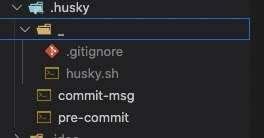
我们自己增加 commit-msg 、pre-commit 文件,分别为提交前进行eslint校验,和对git commit-msg的格式校验
npx husky add .husky/pre-commit "npx lint-staged" npx husky add .husky/commit-msg "npx --no -- commitlint --edit $1"
commit-msg :
#!/bin/sh . "$(dirname "$0")/_/husky.sh" npx --no -- commitlint --edit $1
pre-commit:
#!/bin/sh . "$(dirname "$0")/_/husky.sh" npx lint-staged
注意:在有些教程上,我们会看到在package.json中配置如下:
"husky": {
"hooks": {
"commit-msg": "npx --no -- commitlint --edit $1",
"pre-commit": "npx lint-staged"
}
},
而实际如此配置却无法生效,原因为,husky 4版本及以下需要是在package.json中如此配置即可,4版本以上,不需要在此配置,需要执行 husky install ,来生成对应的 husky 配置文件。
参考自这里:https://www.cnblogs.com/ly0612/p/15545803.html
见官方文档:https://typicode.github.io/husky/#/?id=install
代码提交预检查配置
配置commitizen
package.json中增加
"config": {
"commitizen": {
"path": "./node_modules/cz-conventional-changelog"
}
}
配置commitlint
commitlint.config.js
module.exports = {
// 采用 cz 自定义的提交规范, > .cz-config.js
extends: ['@commitlint/config-conventional'],
rules: {
// 自定义规则
}
};
package.json的scripts中增加
"commit": "npx git-cz",
则可以通过执行 git-cz 命令来进行 commit-msg 格式化选择和提交
备注
如果一些特殊情况,需要跳过以上两步校验,可使用命令:
git commit --no-verify -m "xxx"
IDE 配置
让编辑器支持代码自动格式化,可以减少我们提交前代码校验的步骤,以上 git-cz 格式化 commit-msg 提交需要依赖 git 命令输入,如果使用IDE自带的可视化 git 工具提交,都需要ID进行一些配置。
VS code
支持eslint
- 安装 "ESLint" 以及 "Prettier - Code formatter" 插件,打开 VSCode 点击「扩展」按钮,搜索 ESLint、prettier,然后安装即可
- 点击左下角的"齿轮图标",点击Setting后上端选择Workspace选项卡,(也可以在项目根目录下创建一个配置文件 .vscode/settings.json),添加以下配置:
{
// VSCode 中的 ESLint 插件默认是不会检查 `.vue`、`.ts` 或 `.tsx` 后缀的
"eslint.validate": [
"javascript",
"javascriptreact",
"vue",
"typescript",
"typescriptreact"
],
// 开启保存时自动修复
"editor.codeActionsOnSave": {
// eslint开启
"source.fixAll.eslint": true,
// stylelint开启
"source.fixAll.stylelint": true
},
// prettier:保存时自动格式化所有支持文件:javascript/javascriptreact/typescript/typescriptreact/json/graphql
"editor.formatOnSave": true,
"editor.defaultFormatter": "esbenp.prettier-vscode",
// 或者仅指定js文件保存自动格式化
// Set the default
//"editor.formatOnSave": false,
// Enable per-language
//"[javascript]": {
// "editor.defaultFormatter": "esbenp.prettier-vscode",
// "editor.formatOnSave": true
// }
// 指定VSCode用于IntelliSense(智能感知)的ts版本,将内置版本更换为工作区版本
"typescript.tsdk": "node_modules/typescript/lib"
}
IDE git commit 支持格式化
在插件库搜索 Visual Studio Code Commitizen Support 安装,使用快捷键 command+shift+P 即可按规范提交。
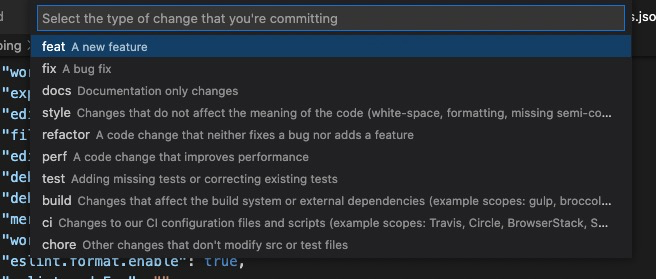
webstorm
支持eslint
webstorm安装prettier、eslint、stylelint插件
设置里搜File watchs,增加prettier,打钩开启自动格式化,则会在保存时自动格式化。
IDE git commit 支持格式化
插件搜索安装 convertional commit,在 VCS 下 git commit 时,可以点击提交信息输入框右上角的按钮,选择本次修改类型,如图:
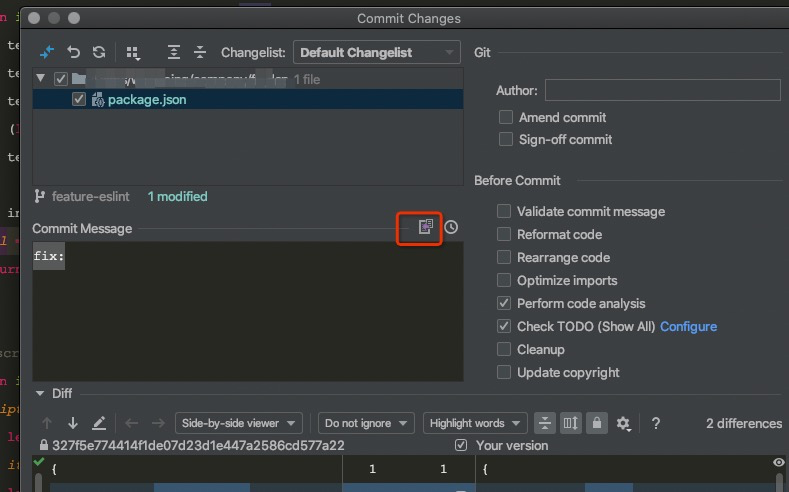
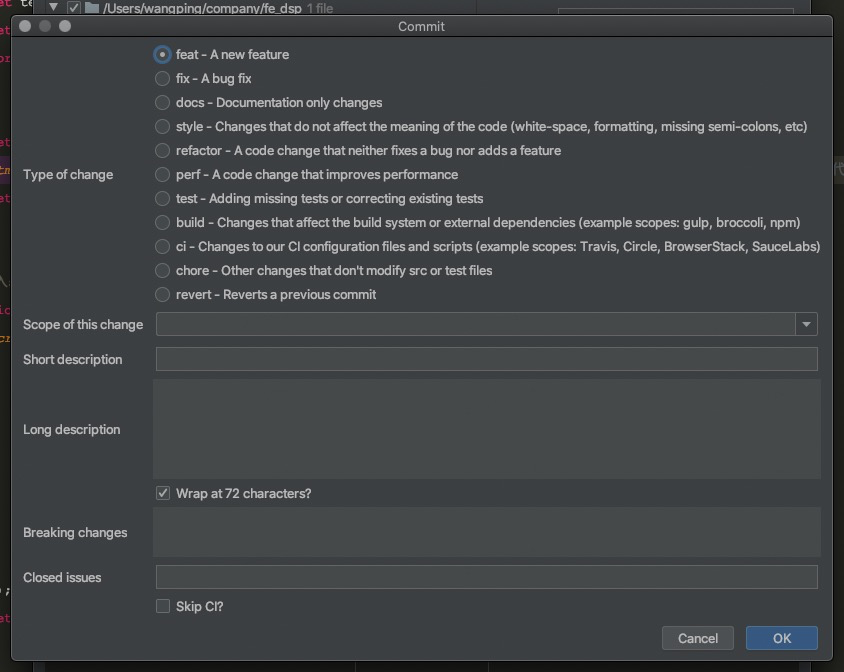
参考文章
https://www.mdnice.com/writing/45c1f9d5fca04b04b443b3275bb5c986
https://blog.csdn.net/qq_33539213/article/details/106215608




